Ubuntuのバージョンを確認する基本コマンド
「Ubuntuのバージョンを確認する基本コマンド」に関して、以下を解説していきます。
- lsb_releaseコマンドでUbuntuのバージョンを確認
- os-releaseファイルでUbuntuのバージョンを確認
- issueファイルでUbuntuのバージョンを確認
lsb_releaseコマンドでUbuntuのバージョンを確認
lsb_releaseコマンドはUbuntuのバージョン確認において、最も確実で詳細な情報を取得できる標準的な方法です。LSB(Linux Standard Base)規格に基づいて作られたこのコマンドは、ディストリビューションの詳細情報を構造化された形式で提供します。
# 詳細なバージョン情報を表示
lsb_release -a# 出力結果
No LSB modules are available.
Distributor ID: Ubuntu
Description: Ubuntu 22.04.3 LTS
Release: 22.04
Codename: jammyこのコマンドは現在のUbuntuのディストリビューションID、完全な説明文、リリース番号、開発コードネームを一括表示します。-rオプションでリリース番号のみ、-dオプションで説明文のみ、-cオプションでコードネームのみ、-iオプションでディストリビューターIDのみを取得することも可能です。
Ubuntu 16.04以降では標準でインストールされていますが、最小構成のUbuntuシステムや一部のコンテナ環境では、このパッケージが含まれていない場合があります。lsb_releaseコマンドが存在しない場合は、sudo apt install lsb-releaseでパッケージをインストールしてください。
【PR】プログラミングや生成AIを無料で学べる「コードキャンプフリー」
os-releaseファイルでUbuntuのバージョンを確認
os-releaseファイルは、systemdベースのLinuxシステムで標準的に使用されるシステム情報ファイルです。/etc/os-releaseに配置されており、キー・バリュー形式でUbuntuの詳細な情報が記録されています。
このファイルはシステムの起動時に自動的に生成され、パッケージ管理システムによって常に最新の状態が維持されます。プログラムやスクリプトからも簡単に解析できる形式で情報が提供されるため、自動化処理にも適しています。
os-releaseファイルの主要項目は、以下の通りです。
- NAME: ディストリビューション名
- VERSION: バージョン番号と説明
- VERSION_ID: 数値のみのバージョン
- PRETTY_NAME: 表示用の完全名
- UBUNTU_CODENAME: 開発コードネーム
- VERSION_CODENAME: 汎用コードネーム
- ID: システム識別子
ファイルの内容確認は、「cat /etc/os-releaseコマンド」で行えます。特定の項目のみを取得したい場合は、「grep VERSION_ID /etc/os-release」のようにgrepコマンドと組み合わせて使用しましょう。
issueファイルでUbuntuのバージョンを確認
issueファイルは「/etc/issue」に配置されており、ログイン画面に表示される簡潔なシステム情報を提供します。Ubuntuのバージョン情報を手軽に確認できる方法として、古くから使用されています。
このファイルには基本的なディストリビューション名とバージョン番号が記録されていますが、詳細な情報は含まれていません。ネットワーク経由でのリモートアクセス時にも「/etc/issue.netファイル」が使用される場合があります。
| ファイル名 | 用途 | 表示内容 | 更新頻度 |
|---|---|---|---|
| /etc/issue | ローカルログイン | 基本バージョン情報 | パッケージ更新時 |
| /etc/issue.net | ネットワークログイン | ネットワーク用情報 | パッケージ更新時 |
| /etc/motd | ログイン後メッセージ | 管理者メッセージ | 管理者による手動更新 + システムによる動的生成 |
| /etc/os-release | システム情報 | 詳細システム情報 | システム更新時 |
| /etc/lsb-release | LSB情報 | 標準化された情報 | システム更新時 |
issueファイルの内容は管理者が編集可能ですが、システム更新時に上書きされる可能性があります。正確で最新の情報を確認したい場合は、lsb_releaseコマンドやos-releaseファイルの使用を推奨します。
Linuxカーネルのバージョンとアーキテクチャの確認
「Ubuntuのカーネルのバージョンとアーキテクチャの確認」に関して、以下を解説していきます。
- unameコマンドによるカーネル情報取得
- システムアーキテクチャの確認方法
【PR】『Python』を学べる企業・個人向けのプログラミングコース
unameコマンドによるカーネル情報取得
unameコマンドは、Unix系システムで標準的に使用されるカーネル情報確認ツールです。UbuntuではLinuxカーネルのバージョンやビルド情報、システムアーキテクチャを一括して確認できます。
# 全システム情報を表示
uname -a# 出力結果
Linux ubuntu-desktop 5.15.0-88-generic #98-Ubuntu SMP Mon Oct 2 15:18:23 UTC 2023 x86_64 x86_64 x86_64 GNU/Linux出力結果は左から順に、カーネル名、ホスト名、カーネルリリース、カーネルバージョン、マシンアーキテクチャ、プロセッサタイプ、ハードウェアプラットフォーム、オペレーティングシステムを表示します。-rオプションでカーネルリリースのみ取得することも可能です。
Ubuntuのカーネルバージョンは、「5.15.0-88-generic」のような形式で表示されます。この数字は順にメジャーバージョン、マイナーバージョン、パッチレベル、Ubuntu固有のリビジョン番号を示しています。
システムアーキテクチャの確認方法
システムアーキテクチャは、CPUの種類や命令セットアーキテクチャを示す重要な情報です。Ubuntuでは複数のコマンドを使用して、アーキテクチャ情報を確認できます。
archコマンドとuname -mコマンドは同じ情報を提供しますが、dpkg --print-architectureコマンドはDebian系パッケージシステムで使用されるアーキテクチャ名を表示します。これらの違いを理解することは、適切なソフトウェアの選択に重要です。
アーキテクチャの確認コマンドは、以下の通りです。
- arch: 基本的なアーキテクチャ情報
- uname -m: マシンハードウェア名
- uname -p: プロセッサタイプ
- dpkg --print-architecture: Debian系アーキテクチャ
- lscpu: CPU詳細情報
- getconf LONG_BIT: システムのビット数
- file /bin/bash: バイナリファイル形式
※プロセッサタイプに関して、多くのLinuxシステムでは「unknown」を返す場合があります
アーキテクチャ情報は、ソフトウェアのインストールやコンパイル時に必要な情報です。特にx86_64(64ビット)、aarch64(ARM64)、i386(32ビット)などの区別は、適切なパッケージ選択において重要な要素となります。
UbuntuのWSL環境でのバージョン確認
WSL(Windows Subsystem for Linux)環境でUbuntuのバージョンを確認する場合、Windows上で動作するLinux環境特有の方法があります。通常のUbuntuコマンドに加えて、Windows側からもWSL環境の情報を取得できるため、効率的な環境管理が可能です。PowerShellやコマンドプロンプトから直接Ubuntuの情報を確認することで、開発環境の状態を素早く把握できます。
WSLターミナルでのUbuntuバージョン確認
WSLターミナル内では通常のUbuntuと同じコマンドが使用できますが、WSL特有の制約があります。「lsb_release -a」や「cat /etc/os-release」コマンドは完全に動作しますが、一部のシステムレベルの情報は制限されています。
WSL環境では仮想化されたLinuxカーネルが使用されています。WSL1は互換層を使用し、WSL2は仮想マシン内の完全なLinuxカーネルが動作しています。このため、unameコマンドで表示されるカーネル情報は、通常のUbuntuとは異なる内容になります。
| コマンド | WSL1対応 | WSL2対応 | 取得情報 |
|---|---|---|---|
| lsb_release -a | 完全対応 | 完全対応 | Ubuntuバージョン詳細 |
| cat /etc/os-release | 完全対応 | 完全対応 | システム情報ファイル |
| uname -r | WSLカーネル | Linuxカーネル | カーネルバージョン |
| hostnamectl | 部分対応 | 完全対応 | システム状態情報 |
| systemctl | 未対応 | 完全対応 | サービス管理 |
WSL環境では「/proc/version」ファイルにWSL固有の情報が記録されているため、このファイルを確認することでWSLのバージョンや実行環境を把握できます。また、WSL2環境では完全なLinuxカーネルが動作するため、より多くのLinux機能が利用可能です。
PowerShellでのUbuntuバージョン確認
PowerShellからwslコマンドを使用することで、WSL環境を起動せずにUbuntuの情報を取得できます。この方法は複数のLinuxディストリビューションがインストールされている場合に特に有効です。
# WSL環境の一覧とバージョン確認
wsl --list --verbose# 出力結果
NAME STATE VERSION
* Ubuntu Running 2
Ubuntu-20.04 Stopped 2
Ubuntu-22.04 Running 2PowerShellから「wsl -d Ubuntu lsb_release -a」コマンドを実行することで、特定のUbuntuディストリビューションの詳細情報を直接取得できます。この方法では-dオプションで対象のディストリビューションを指定し、その後に実行したいLinuxコマンドを続けて記述します。
「wsl --status」コマンドでWSL全体の状態を確認し、「wsl --update」でWSL自体を最新版に更新することも可能です。また、「wsl --shutdown」でWSL環境を完全にシャットダウンし、システムリソースを解放することもできます。
※上記コンテンツの内容やソースコードはAIで確認・デバッグしておりますが、間違いやエラー、脆弱性などがある場合は、コメントよりご報告いただけますと幸いです。
ITやプログラミングに関するコラム
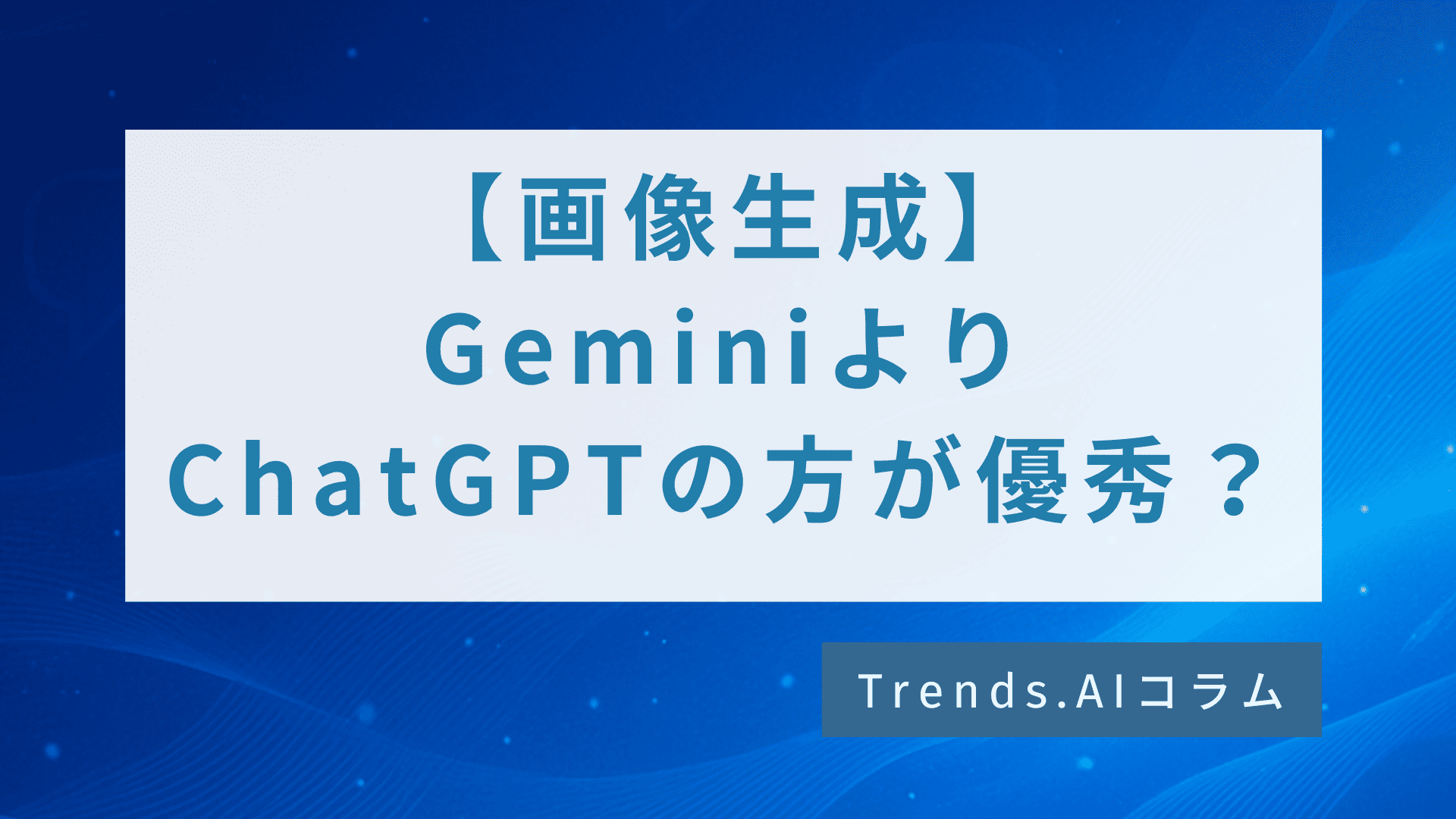 Geminiで画像を生成する方法|ChatGPTとの比較結果も紹介
Geminiで画像を生成する方法|ChatGPTとの比較結果も紹介 CodexがChatGPT Plusユーザー向けに解禁されたので使ってみた!できることや料金プランも併せて紹介
CodexがChatGPT Plusユーザー向けに解禁されたので使ってみた!できることや料金プランも併せて紹介 【Python】仮想環境から抜ける方法
【Python】仮想環境から抜ける方法 【Python】文字列から改行コードを除去する方法
【Python】文字列から改行コードを除去する方法
ITやプログラミングに関するニュース
 Azure SQL Managed InstanceがVector型Public Preview対応開始、AI駆動アプリケーション開発の効率化を実現
Azure SQL Managed InstanceがVector型Public Preview対応開始、AI駆動アプリケーション開発の効率化を実現 GoogleがGmailアプリにGeminiサマリーカードを導入、メール要約の自動表示機能が利用可能に
GoogleがGmailアプリにGeminiサマリーカードを導入、メール要約の自動表示機能が利用可能に ZenchordとNottaが共同開発したAIイヤホンZenchord 1をMakuakeで先行公開、音声認識から議事録作成まで自動化
ZenchordとNottaが共同開発したAIイヤホンZenchord 1をMakuakeで先行公開、音声認識から議事録作成まで自動化 Ideinが音声解析AIサービス「Phonoscape」の提供を開始、対面接客現場での会話データ活用が可能に
Ideinが音声解析AIサービス「Phonoscape」の提供を開始、対面接客現場での会話データ活用が可能に Microsoftが.NET 10 Preview 4でdotnet run app.cs機能をリリース、プロジェクトファイル不要でC#実行が可能に
Microsoftが.NET 10 Preview 4でdotnet run app.cs機能をリリース、プロジェクトファイル不要でC#実行が可能に


























